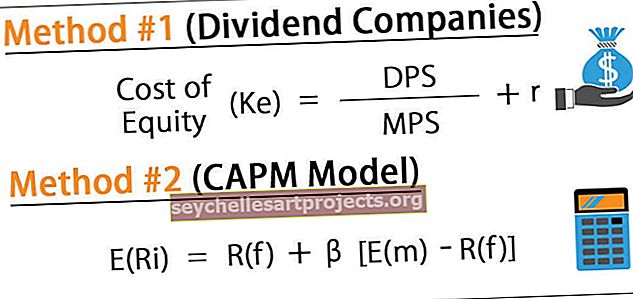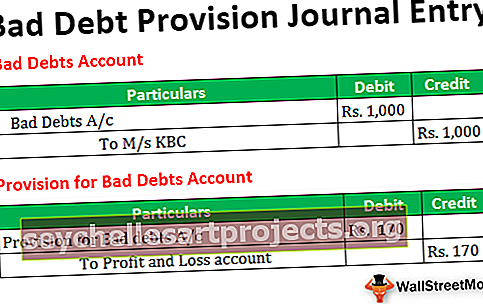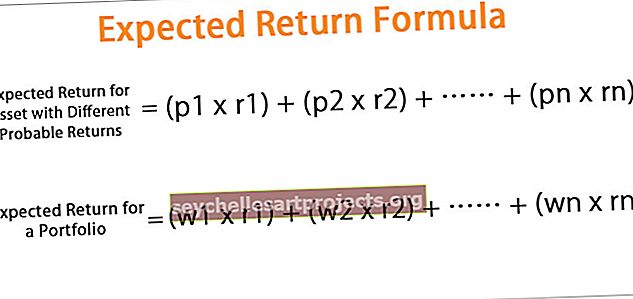Loginis testas „Excel“ Kaip naudotis loginėmis funkcijomis (AND, OR, IF)?
Loginis testas reiškia, kad loginė išvestis yra teisinga arba klaidinga. „Excel“ galime atlikti loginį testą bet kurioje situacijoje. Dažniausiai naudojamas loginis testas yra lygus operatoriui, kuris yra „=“, ar mes naudojame = A1 = B1 langelyje A2, tada jis bus teisingas, jei reikšmės yra vienodos, ir klaidingos, jei reikšmės nėra lygios.
Kas yra loginis testas „Excel“?
„Excel“ mokymosi pradžioje sunku suprasti loginių testų sampratą. Bet kai tai įvaldysi, tai bus vertingas tavo CV įgūdis. Dažniausiai „Excel“ programoje mes naudojame loginį testą, kad atitiktų kelis kriterijus ir pasiektume norimą sprendimą.
„Excel“ programoje turime net 9 logines formules. Eikite į skirtuką Formulė ir spustelėkite grupę Loginės funkcijos, kad pamatytumėte visas logines formules.

Kai kurios iš jų yra dažnai vartojamos formulės, o kai kurios iš jų - retai naudojamos formulės. Šiame straipsnyje aptarsime keletą svarbių „Excel“ loginių formulių realaus laiko pavyzdžiuose. Visos „Excel“ loginės formulės veikia pagal mūsų atliekamo loginio testo TIKRĄ arba NETIESĄ.
Kaip naudoti loginę funkciją „Excel“?
Žemiau pateikiami loginės funkcijos „Excel“ pavyzdžiai.
Šį „Logical Functions Excel“ šabloną galite atsisiųsti čia - „Logical Functions Excel“ šabloną# 1 - IR ir ARBA loginė funkcija „Excel“
„Excel“ ir „OR“ funkcijos veikia visiškai priešingai viena kitai. AND sąlyga „excel“ reikalauja, kad visi loginiai testai būtų tikri, o kita vertus, ARBA funkcija reikalauja, kad bet kuris iš loginių testų būtų tikras.
Pavyzdžiui, pažiūrėkite į žemiau pateiktus pavyzdžius.

Mes turime studento vardą, 1 ir 2 ženklus. Jei abiejuose egzaminuose studentas surinko daugiau nei 35 balus, rezultatas turėtų būti TIKRA, jei ne, rezultatas turėtų būti NETIESA. Kadangi turime tenkinti abi sąlygas, čia reikia naudoti AND loginį testą.
1 pavyzdys - ir loginė funkcija „Excel“
1 žingsnis: Pirmiausia atidarykite IR funkciją.

2 žingsnis: Pirmasis loginis 1 yra Ženklai 1 yra> 35 arba ne. Taigi patikrinkite būklę.

3 žingsnis: Antrasis testas yra 2 ženklai yra> 35 arba ne. Taigi pritaikykite loginį testą.

4 žingsnis: mes turime tik dvi sąlygas išbandyti. Taigi mes pritaikėme abu loginius testus. Dabar uždarykite laikiklį.
Jei abi sąlygos yra įvykdytos, formulė pagal numatytuosius nustatymus pateikia TRUE arba kitu atveju pateikia FALSE.

Vilkite formulę į likusias ląsteles.

D3 ir D4 langelyje rezultatas yra NETIESA, nes 1 ženkle abu studentai surinko mažiau nei 35 balus.

2 pavyzdys - ARBA loginė funkcija „Excel“
OR visiškai skiriasi nuo AND funkcijos. ARBA „Excel“ programoje reikalinga tik viena sąlyga. Dabar taikykite tą patį loginį testą aukščiau nurodytiems duomenims su OR sąlyga.

Rezultatas bus FALSE arba TRUE. Čia mes gavome Tiesa.

Vilkite formulę į kitas langelius.

Dabar pažvelkite į skirtumą tarp AND ir OR funkcijų. ARBA grąžina TIKRĄ studentų B & C, net jei jie per vieną iš egzaminų surinko mažiau nei 35 balus. Kadangi jie surinko daugiau nei 35 yra 2 ženklai, OR funkcija 2 loginiuose testuose rado> 35 TRUE sąlygą ir kaip rezultatą pateikė TRUE.

# 2 - IF loginė funkcija „Excel“
IF excel funkcija yra viena iš svarbių loginių funkcijų, apie kurias reikia diskutuoti excel programoje. IF apima 3 argumentus, kuriuos reikia pateikti. Dabar pažvelk į sintaksę.

- Loginis testas: tai ne kas kitas, o mūsų sąlyginis testas.
- Vertė, jei teisinga: jei aukščiau pateiktas loginis „Excel“ testas yra TIESA, koks turėtų būti rezultatas.
- Vertės, jei FALSE: jei aukščiau pateiktas loginis „Excel“ testas yra FALSE, koks turėtų būti rezultatas.
Pavyzdžiui, pažvelkite į toliau pateiktus duomenis.

Dabar, jei produkto kaina yra didesnė nei 80, mums rezultatas reikalingas kaip „brangus“, jei produkto kaina yra mažesnė nei 80, tada rezultatas reikalingas kaip „gerai“.
1 žingsnis: loginis testas yra tai, ar kaina yra> 80, ar ne. Taigi pirmiausia atidarykite IF sąlygą.

2 žingsnis: Dabar išlaikykite loginį „Excel“ testą, ty Kaina> 80.

3 žingsnis: Jei loginis „Excel“ testas yra TIKRAS, rezultatas reikalingas kaip „brangus“. Taigi kitame argumente, ty VALUE, jei TRUE paminėkite rezultatą dvigubose kabutėse kaip „Brangu.

4 žingsnis: Galutinis argumentas yra tas, jei loginis „Excel“ testas yra NETIESA. Jei testas neteisingas, rezultatas reikalingas kaip „Gerai“.

Rezultatą gavome kaip brangų.

5 žingsnis: Vilkite formulę į kitas ląsteles, kad gautumėte visas ląsteles.

Kadangi „Orange“ ir „Sapota“ produktų kaina yra mažesnė nei 80, rezultatas buvo „Gerai“. Loginis „Excel“ testas yra> 80, todėl „Apple“ ir „Grapes“ mes gavome „brangų“, nes jų kaina yra> 80.

# 3 - IF su „AND & OR“ loginėmis funkcijomis „Excel“
IF su kitomis dviem loginėmis funkcijomis (AND & OR) viena iš geriausių „Excel“ derinių formulių. Norėdami geriau suprasti, pažvelkite į toliau pateiktus duomenų pavyzdžius, kuriuos naudojome IR ir AR sąlygomis.

Jei studentas surinko daugiau nei 35 egzaminus, mes jį paskelbsime IŠlaikytu ar nesėkmingu.
IR pagal numatytuosius nustatymus rezultatas gali būti tik TRUE arba FALSE. Bet čia mums reikia rezultatų kaip PASS arba FAIL. Taigi čia turime naudoti IF sąlygą.
Pirmiausia atidarykite IF sąlygą.

„If“ vienu metu gali išbandyti tik vieną sąlygą, tačiau čia turime nagrinėti dvi sąlygas vienu metu. Taigi atidarykite IR laikykite ir išlaikykite testus kaip 1 ir 35 egzaminus ir 2 egzaminus> 35.

Jei abi pateiktos sąlygos yra TIKROS, rezultatas reikalingas kaip PASS. Taigi paminėkite reikšmę PASS, jei loginis „Excel“ testas yra TIKRA.

Jei loginis testas „Excel“ yra NETIESA, rezultatas turėtų būti „Nepavykęs“.

Taigi, čia mes gavome rezultatą kaip „Pass“.

Vilkite formulę į kitas langelius.

Taigi, vietoj numatytosios TRUE ar FALSE, mes gavome savo vertes naudodamiesi sąlyga IF. Panašiai galime pritaikyti ARBA funkciją, tiesiog pakeiskite funkciją ARBA funkcija ARBA.

Ką reikia atsiminti
- AND funkcija reikalauja, kad visi „Excel“ loginiai testai būtų TIKRI.
- OR funkcija reikalauja, kad bent vienas iš loginių testų būtų TIKRAS.
- Mes turime kitus loginius „Excel“ testus, pvz., IFERROR funkciją „Excel“, NE funkciją „Excel“, TIKRĄ funkciją „Excel“, FALSE ir kt. ...
- Likusius „Excel“ loginius testus aptarsime atskirame straipsnyje.